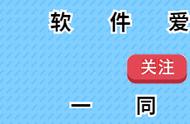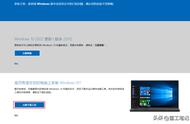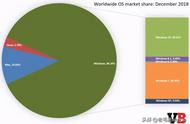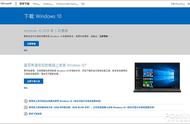Microsoft® 提供了免费的 Windows 虚拟机 (VM) 供客户测试自己的 Web 浏览器,包括 Microsoft Edge 和 Internet Explorer 版本 8 至 11。您可以在 90 天的时间内不受限制地使用此虚拟机。要在您的 QNAP NAS 上试用此虚拟机,请执行以下操作:
- 转到 https://developer.microsoft.com/en-us/microsoft-edge/tools/vms/
- 在“Virtual machine”(虚拟机)下拉列表中,选择要测试的 Windows 和浏览器版本。
- 在“Select platform”(选择平台)下拉列表中,选择“VirtualBox”。
- 单击“Download .zip”,将 zip 文件下载到您的计算机或 NAS。

- 下载完毕后,将下载的文件解压缩,检查是否有一个 .OVA 文件(例如:“MSEdge – Win10_preview.ova”)。实际的文件名取决于您在“Virtual machine”(虚拟机)下拉列表中选择的浏览器和 Windows 版本。
- 启动 Virtualization Station,然后单击“Import VM”(导入 VM)。
- 如果您将 .OVA 文件保存到了本地计算机,请在“Import from”(导入位置)下拉列表中选择“PC”。
- 如果您将 .OVA 文件保存到了 NAS,请在“Import from”(导入位置)下拉列表中选择“NAS”。
- 单击“VM Files”(VM 文件)字段旁的文件夹图标,然后选择 .OVA 文件。单击“Next”(下一步)。

- 配置虚拟机的计算资源(包括 CPU 核心数、系统内存和虚拟机存储在 NAS 上的目标位置)。单击“Import”(导入)。

- 系统将在后台任务中导入和处理虚拟机。任务完成后,虚拟机会出现在“Virtualization Station 3 > Overview”(Virtualization Station 3 > 总览)下。